
Bu makalemizde Windows 11 için TypingClub indirme ve kurma konusunda sizi bilgilendirmekteyiz.
Yazma becerilerinizi geliştirmek istiyorsanız, bir yazma öğretmeni hatalarınızı düzeltmenize yardımcı olabilir. Ayrıca bu amaçla kullanabileceğiniz yüzlerce yazılım indirilebilir. Bu yazıda, Windows 11 için TypingClub indirip kurmanıza yardımcı olacak adımları bulacaksınız.
Bilgisayar başında yazı yazarken, çalışırken veya oyun oynarken hata yapmak kolaydır. Bu nedenle, her bilgisayar kullanıcısı için yazma hızını ve doğruluğunu artırmaya yardımcı olan yazılımlar son derece değerlidir. TypingClub, bu konuda size yardımcı olabilecek ücretsiz bir çevrimiçi yazma yazılımıdır.
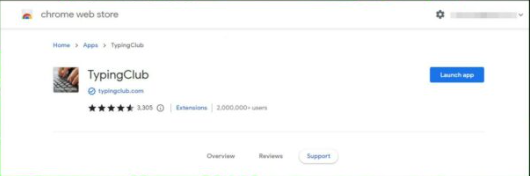
Windows 11 için TypingClub Nasıl İndirilir
TypingClub’ı kullanmak oldukça kolaydır, ancak önce bilgisayarınıza yazılımı indirmeniz gerekmektedir. Programı kurma adımlarını öğrenmek için bu yazıyı okumaya devam edin.
TypingClub, Windows 11’de mükemmel bir şekilde çalışır. Ücretsiz ve minimum sistem gereksinimlerine sahip bir çevrimiçi yazma yazılımıdır, bu da sınırsızca pratik yapabilmeniz için en iyi seçeneklerden biri haline getirir.
Kullanımı hemen kolaylaştıran sanal klavye ve yazma dersleri içeren basit bir arayüze sahiptir. Daha hızlı yazma becerilerini öğrenmek istiyorsanız bu uygulama tam size göre ancak dokunarak yazmanın temellerini öğrenmek veya çeşitli zorluk seviyeleriyle hızlarını artırmak isteyenler için de faydalı olabilir.
TWindows 11 için TypingClub indirip yükleyebilirim?
Chrome tarayıcınıza gidin ve web mağazasına gidin.
TypingClub’u bulun ve Chrome’a Ekle’ye basın.
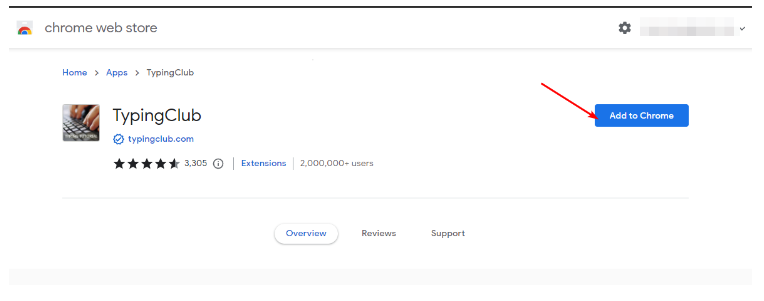
TypingClub Nasıl İndirilir ve Kurulur
Uygulamayı başlat’ı tıklayın.
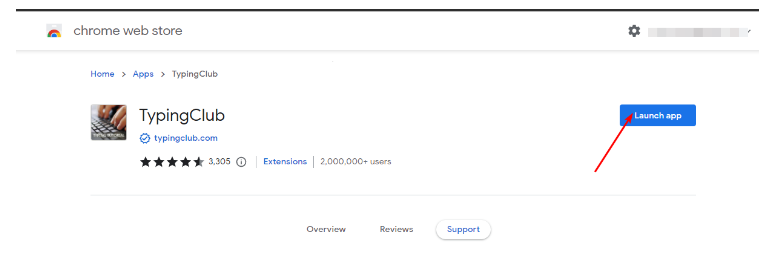
TypingClub Nasıl İndirilir ve Kurulur İşlem Adımlarıd
Bu uygulamanın artık Windows 11’de desteklenmediğini fark edeceksiniz ve uygulamayı başlatamayabilirsiniz. En son güncellenmesi neredeyse on yıl önce olduğundan, artık daha yeni işletim sistemleriyle uyumlu değildir.
Bu sorunu aşmak için, uzantıyı indirip başlatmanıza izin veren desteklenen bir sürüm bulana kadar Windows veya Chrome sürümünüzü düşürebilirsiniz.
Chrome’un eski sürümler için resmi indirme bağlantıları sağlamadığını, dolayısıyla bunları üçüncü taraf sitelerden indirmeniz gerekebileceğini unutmayın.
Eklenti linki için tıklayınız.
Windows 11’deki bazı yaygın TypingClub sorunları nelerdir?
TypingClub başlatılmıyor – Bu, TypingClub uzantısını tarayıcınıza eklemeye çalıştığınızda ortaya çıkan bir sorundur.
İlerleme kaydedilmedi – Yazma ilerlemenizi takip etmek için hesabınızla oturum açmalısınız.
TypingClub yüklenmiyor – TypingClub çalışmıyorsa, internet bağlantınızda kesinti yaşanıyor olabilir. Kararlı bir bağlantı elde etmek için başka bir ağa geçebilirsiniz.
TypingClub’a erişilemiyor – Bazen bir virüsten koruma programı, sitenin tehlikeli veya kötü amaçlı olabileceğini düşünürse sorunlara neden olabilir. Bağlantıya izin vermek için güvenlik duvarınızı geçici olarak devre dışı bırakabilirsiniz.
TypingClub tuş basışlarına yanıt vermiyor – Klavyeniz çalışmıyorsa veya sürücüleriniz güncel değilse bu durum meydana gelebilir.
Uygulamayı özetlemek gerekirse TypingClub, yazma doğruluğunu artırmak ve yazma becerilerini geliştirmek isteyen herkesin sahip olması gereken bir uygulamadır.
Farklı modlar, her yaştan ve deneyim seviyesinden başlangıç ve ortalama kullanıcıların yazma hızlarını artırırken temel yazma becerilerini öğrenmesini kolaylaştırır. Hepsinden iyisi, uygulama herhangi bir özel donanım veya yazılım gereksinimi gerektirmez.
İlişkili makaleler;
- Windows11 NTFS Dosya Sistemi Hatasını Düzeltme
- Windows11’de Mac Adresi Nasıl Bulunur?
- Windows 11 PC nizdeki Önbellek Nasıl Temizlenir



